
Commandes Substance dans Final Cut Pro
Utilisez les commandes Substance de la section Matériau de la section Texte 3D de l’inspecteur de texte pour modifier la texture de base de la surface du texte 3D. Selon l’option choisie dans le menu local Substance, différentes commandes de paramètres sont disponibles.
Substance : menu local permettant de définir le type de substance : Béton, Tissu, Métal, Plastique, Pierre, Bois, Plat ou Générique.
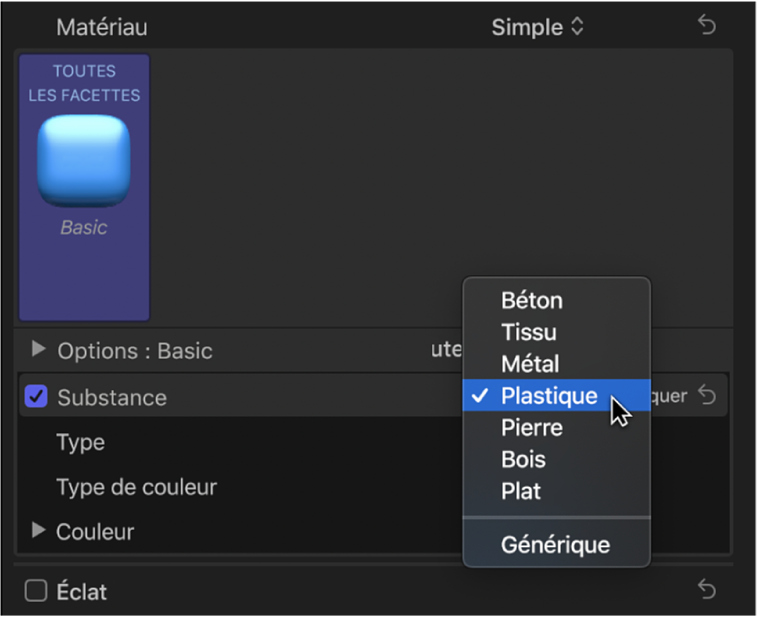
Quand le menu local Substance est réglé sur Béton

Type : menu local permettant de choisir un style de béton (Vieux, Coloré, Lisse, etc.).
Profondeur : curseur permettant de régler la profondeur des irrégularités de la surface du béton.
Position : groupe de commandes (disponibles lorsque vous cliquez sur le triangle d’affichage) permettant de définir la façon dont le motif de béton est appliqué à l’objet texte. Consultez Commandes Position dans Final Cut Pro.
Quand le menu local Substance est réglé sur Tissu

Type : menu local permettant de choisir un style de tissu (Denim, Cuir, Laine, etc.).
Rugosité : curseur permettant de contrôler l’irrégularité du motif de tissu.
Position : groupe de commandes (disponibles lorsque vous cliquez sur le triangle d’affichage) permettant de définir la façon dont le motif de tissu est appliqué à l’objet texte. Consultez Commandes Position dans Final Cut Pro.
Quand le menu local Substance est réglé sur Métal

Type : menu local permettant de choisir un style de métal (Laiton, Or, Acier, etc.). Il comporte également une option Personnalisé permettant d’utiliser un dégradé personnalisé pour le reflet du métal. Consultez Introduction à l’éditeur de dégradé de Final Cut Pro.
Brillance : curseur permettant de contrôler le degré de réflexion de la surface.
Épaisseur : curseur permettant de déterminer l’épaisseur apparente de la surface métallique lorsqu’elle est appliquée au-dessus d’un autre calque de substance.
Vous pouvez contrôler cet effet avec plus de précision en cliquant sur le triangle d’affichage, puis en réglant les curseurs Base et Surbrillance.
Quand le menu local Substance est réglé sur Plastique
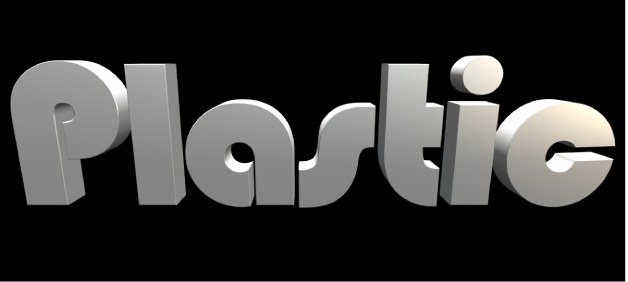
Type : menu local permettant de choisir l’un des trois styles de plastique : Brillant, Mat ou Texturé.
Type de couleur : menu local permettant d’indiquer si la surface en plastique doit présenter une couleur unie ou un dégradé.
Couleur : commande de couleur (disponible lorsque le Type de couleur est réglé sur Couleur) permettant de déterminer la couleur du plastique.
Dégradé : commande de dégradé (disponible lorsque le Type de couleur est réglé sur Dégradé) permettant de déterminer la façon dont le dégradé est appliqué à l’objet texte.
Profondeur de texture : curseur (disponible lorsque le Type est réglé sur Texturé) permettant de contrôler le degré de visibilité de la texture sur l’objet.
Position : groupe de commandes (disponibles lorsque le Type est réglé sur Texturé) permettant de déterminer la façon dont la texture est appliquée à l’objet texte. Consultez Commandes Position dans Final Cut Pro.
Quand le menu local Substance est réglé sur Pierre

Type : menu local permettant de choisir un style de pierre (Roche calcaire, Granit, Ardoise, etc.).
Profondeur : curseur permettant de régler la profondeur des irrégularités de la surface de la pierre.
Position : groupe de commandes (disponibles lorsque vous cliquez sur le triangle d’affichage) permettant de définir la façon dont le motif de pierre est appliqué à l’objet texte. Consultez Commandes Position dans Final Cut Pro.
Quand le menu local Substance est réglé sur Bois

Type : menu local permettant de choisir un style de bois (Frêne, Bambou, Noyer, etc.).
Profondeur de grain : curseur permettant de régler la profondeur de la fibre du bois.
Position : groupe de commandes (disponibles lorsque vous cliquez sur le triangle d’affichage) permettant de définir la façon dont le motif de bois est appliqué à l’objet texte. Consultez Commandes Position dans Final Cut Pro.
Quand le menu local Substance est réglé sur Plat
Utilisez le type de substance Plat pour créer un objet qui présente une profondeur, mais sur lequel la lumière ou les ombres n’ont aucun effet. Plat produit un aspect « 2,5D » courant dans les domaines du graffiti et du pop-art.

Surface : menu local permettant d’indiquer si la surface doit présenter une couleur ou un dégradé.
Couleur : commande de couleur (disponible lorsque la Surface est réglée sur Couleur) permettant de déterminer la couleur du texte.
Dégradé : commande de dégradé (disponible lorsque la Surface est réglée sur Dégradé) permettant de créer un dégradé personnalisé. Consultez Introduction à l’éditeur de dégradé de Final Cut Pro.
Intensité : curseur permettant de régler l’éclat de l’option Surface choisie (Couleur ou Dégradé).
Opacité : curseur permettant de régler la transparence de l’option Surface choisie (Couleur ou Dégradé). Faites-le glisser vers la gauche pour rendre la surface plus transparente ou vers la droite pour la rendre plus opaque.
Activer le bord : groupe de commandes (disponibles lorsque vous cliquez sur le triangle d’affichage) permettant de créer un effet dynamique pour le rendu des bords selon la position relative de la caméra. Les ombres changent en fonction de la position du texte (par rapport à la caméra).
Vous pouvez activer ou désactiver ces commandes en cochant ou décochant la case située à gauche du triangle d’affichage Activer le bord.
Degré du bord : curseur permettant de contrôler le degré de visibilité des bords du calque de substance sélectionné.
Inversion : case qui, lorsqu’elle est cochée, permet d’inverser la zone visible des bords du calque de substance sélectionné.
Mode de fusion : menu local permettant de contrôler la façon dont les calques de substance Plat interagissent avec les calques situés en dessous. Choisissez l’une des options suivantes :
Normale : les zones visibles du calque de substance supérieur masquent les bords des calques situés en dessous.
Multiplier : les zones visibles des calques de substance sont combinées par une opération de multiplication de sorte que les zones sombres de chaque calque apparaissent sur les bords de l’objet texte.
Ajouter : les zones visibles des calques sont combinées par une opération d’addition de sorte que les zones claires de chaque calque apparaissent sur les bords de l’objet texte.
Quand le menu local Substance est réglé sur Générique
Le type de substance Générique est utilisé par certains des matériaux prédéfinis disponibles dans Final Cut Pro. Lorsque le menu local Substance est réglé sur Générique, une surface neutre est générée, à laquelle il est possible d’appliquer une couleur unie ou un dégradé. Ce type de substance est généralement utilisé avec les calques de finition Spéculaire personnalisé ou Bosses personnalisées pour créer des aspects uniques.
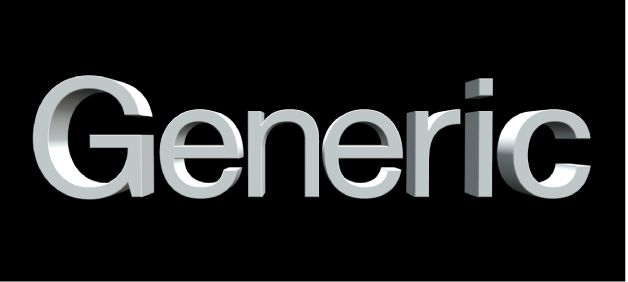
Surface : menu local permettant d’indiquer si la surface doit présenter une couleur ou un dégradé.
Couleur : commande de couleur disponible lorsque la Surface est réglée sur Couleur.
Dégradé : commande de dégradé (disponible lorsque la Surface est réglée sur Dégradé) permettant de créer un dégradé personnalisé. Consultez Introduction à l’éditeur de dégradé de Final Cut Pro.
Luminosité : curseur permettant de contrôler la quantité de lumière réfléchie par la surface de l’objet texte.
Vous pouvez contrôler cet effet de manière plus précise en cliquant sur le triangle d’affichage et en réglant les commandes suivantes :
Lumières : curseur permettant de contrôler la quantité de lumière émise par les sources lumineuses réfléchie par la surface de l’objet texte.
Environnement : curseur permettant de contrôler la quantité de lumière d’environnement réfléchie par la surface de l’objet texte. Consultez Modification de l’environnement d’éclairage de texte 3D dans Final Cut Pro.
Opacité : curseur permettant de régler la transparence du calque de substance. Faites-le glisser vers la gauche pour rendre la substance plus transparente ou vers la droite pour la rendre plus opaque.